Hostwinds Tutorials
Suchergebnisse für:
Inhaltsverzeichnis
Verwendung des Weebly Build More Elements
Stichworte: Weebly Website Builder
Weebly bietet viele Erstellungsoptionen in der Kategorie "Mehr" im Bereich "Erstellen" Ihres Weebly Website Builder-Kontos. In diesem Handbuch werden diese Optionen und ihre Anwendung auf Ihre Website erläutert.
Es ist wichtig zu beachten, dass die in diesem Handbuch bereitgestellten Informationen nur Informationszwecke dienen. Die Premium-Funktionen und Änderungen, die nach dem Zeitpunkt der Erstellung dieses Anleitung vorgenommen werden, sind möglicherweise unterschiedlich und werden Ihnen in Ihrem Weebly-Konto angezeigt, wenn Sie Ihre Site durch Weebly bearbeiten. Bitte eröffnen Sie ein Ticket mit unserem Support-Team, wenn Sie Fragen haben, um zu helfen.
Melden Sie sich zuerst an Ihrem Weebly-Konto an, suchen Sie die Build-Option oben auf der Seite und wählen Sie sie aus.

Scrollen Sie nun auf der linken Seite Ihres Weebly-Kontos nach unten und findet desto mehr Abschnitt.
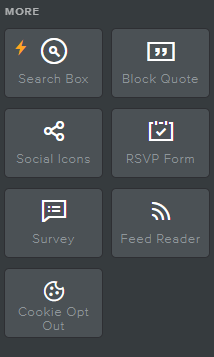
Sie werden mit mehr verfügbaren Drag-and-Drop-Optionen präsentiert, die Sie in Ihrer Website aufnehmen können, die wir unten fortfahren.
Suche Box
Ein Besucher kann Ihre gesamte Site einfach durchsuchen, indem Sie in einer der Suchfelder, die Sie hinzugefügt haben, ein Wort oder einen Satz eingeben.
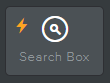
Das Suchfeld filtert durch Ihre gesamte Website, die mit Weebly (Homepage, Blogs, Speichern usw.) erstellt wurde, und erzeugt alle Ergebnisse, wenn es welche gibt.Die angezeigten Ergebnisse werden anklickt und den Benutzer an den angeschlossenen Ort mitnehmen.Wenn nichts gefunden hat, werden "keine Ergebnisse" angezeigt.
Das Suchfeld ist nur für Weebly Pro oder höher verfügbar. Lesen Sie bitte So aktualisieren Sie Ihren Weebly-Service Für weitere Informationen.
Angebot blockieren
Erstellen Sie eine eindeutige Überschrift oder einen einzigartigen Schlagzeilen oder Text in Ihrer Website, auf der sich hervorgeht.
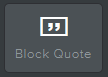
Block-Zitat ist ein anders aussehender Text, um dem Charakter zu geben, was Sie vielleicht aufheben möchten. Ziehen und Ablegen eines Titels, beispielsweise über dem Blockzitat, kann die folgende Präsentation ergeben.
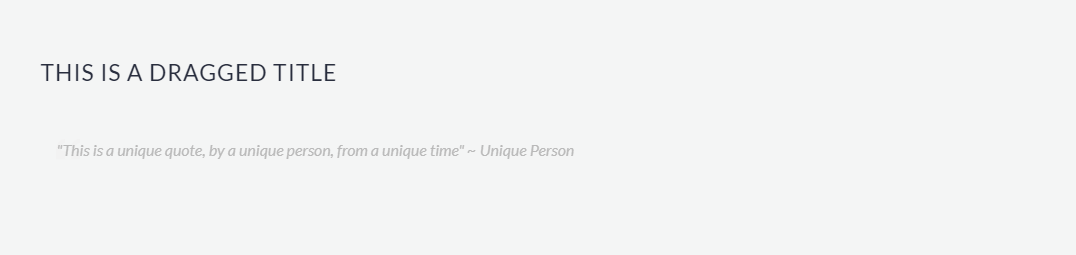
Soziale Ikonen
Diese Funktion wird dazu beitragen, identifizierbare Links zu einem Ihrer sozialen Sites hinzuzufügen.
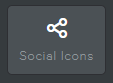
Einmal gezogene, soziale Symbole werden dem folgenden ähnlich erscheinen.
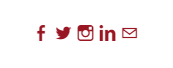
Sie können jetzt auf die sozialen Symbole klicken, um ihre verknüpfte URL zu bearbeiten, unabhängig davon, ob sie angezeigt werden sollen, ihre Größe, fügen Sie mehr soziale Symbole hinzu, und mehr.
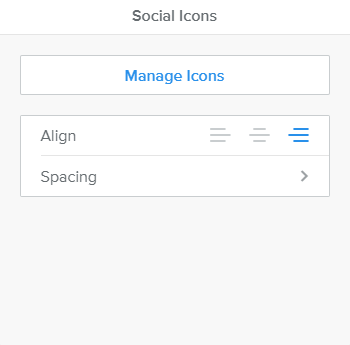
RSVP-Formulare
Erstellen Sie benutzerdefinierte Formulare wie RSVPS, mithilfe dieser Drag & Drop-Funktion, die Ihnen Informationen organisiert und per E-Mail senden.
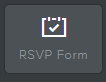
Durch Ziehen dieser Option wird etwas Ähnliches wie im folgenden Beispiel erstellt.
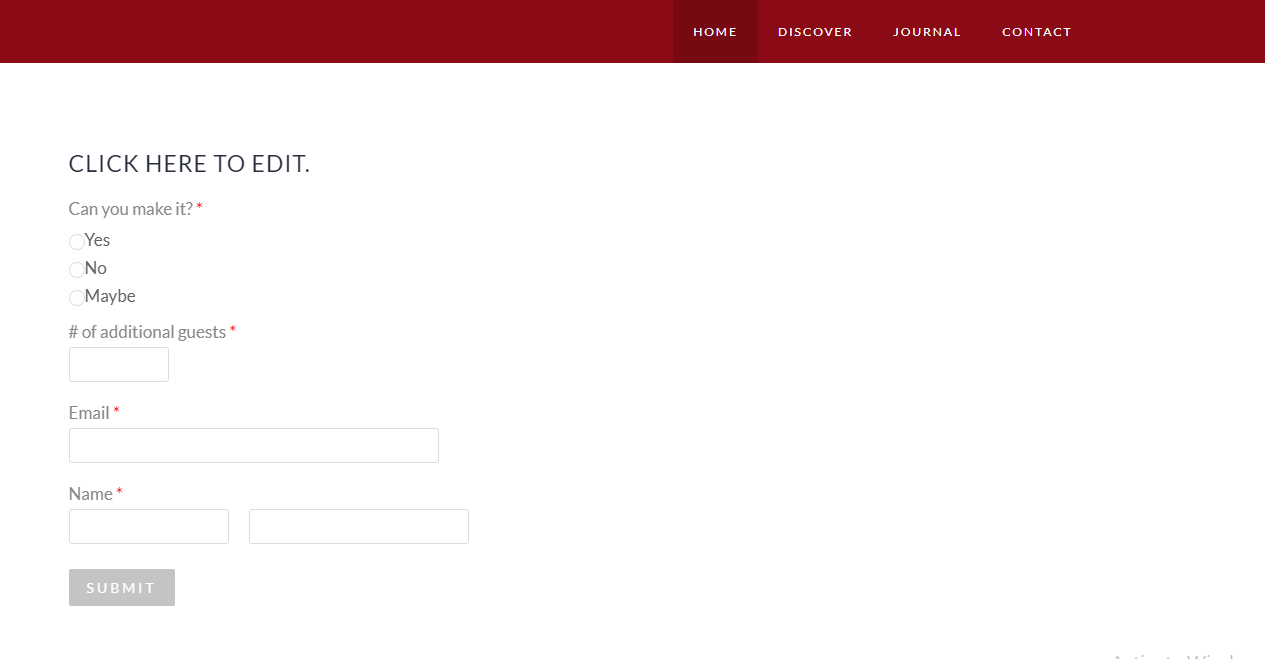
Einmal gezogen, können Sie jedes Feld anpassen, indem Sie in die Kategorie klicken, die Sie bearbeiten möchten.Es ist nichts wert.Jeder Bereich verfügt über unterschiedliche Funktionen, sodass wir Sie empfehlen, dies nach Ihren Bedürfnissen anzupassen.Wählen Sie Formularoptionen, um zu bearbeiten, wo die Informationen per E-Mail gesendet werden, wenn Sie die Senden-Schaltfläche ausgefüllt und eingereicht haben.Wenn Sie auf die Schaltfläche Speichern klicken, wird aus dem Editorfenster verlassen und Ihre Änderungen speichern.
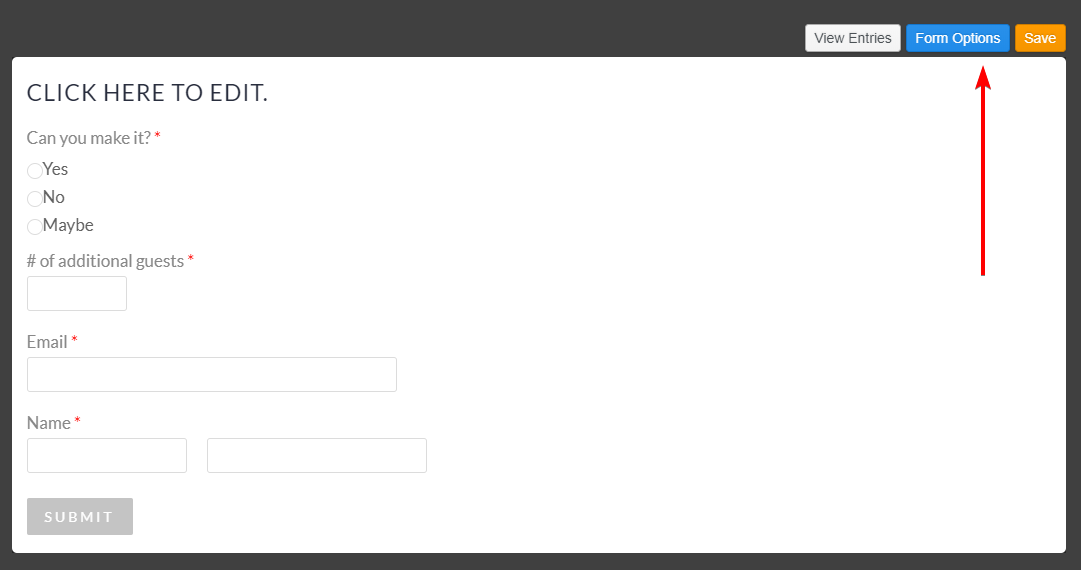
Umfrage
Genau wie das RSVP-Formular können Umfragen schnell zu ähnlichen Zwecken gezogen werden. Im Gegensatz zu den RSVP-Formularen können Sie diese Funktion verwenden, um Datensammlungen auf Ihrer Website schnell zu erstellen.
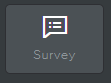
Wenn Sie als Beispiel, wenn Sie die Umfrage ziehen, sollte es dem folgenden ähnlich erscheinen. Wie oben im RSVP-Formular beschrieben, haben Sie ähnliche Fähigkeiten, um jeden Bereich anzupassen, indem Sie auf den Bereich, den Sie bearbeiten möchten, anpassen. Die Auswahl von Formoptionen wird angeklickt, um zu bearbeiten, wo die Informationen per E-Mail gesendet werden, wenn er ausgefüllt und eingereicht wird, sowie die Bearbeitung der Senden-Schaltfläche. Wenn Sie auf die Schaltfläche Speichern klicken, wird aus dem aktuellen Editorfenster verlassen.
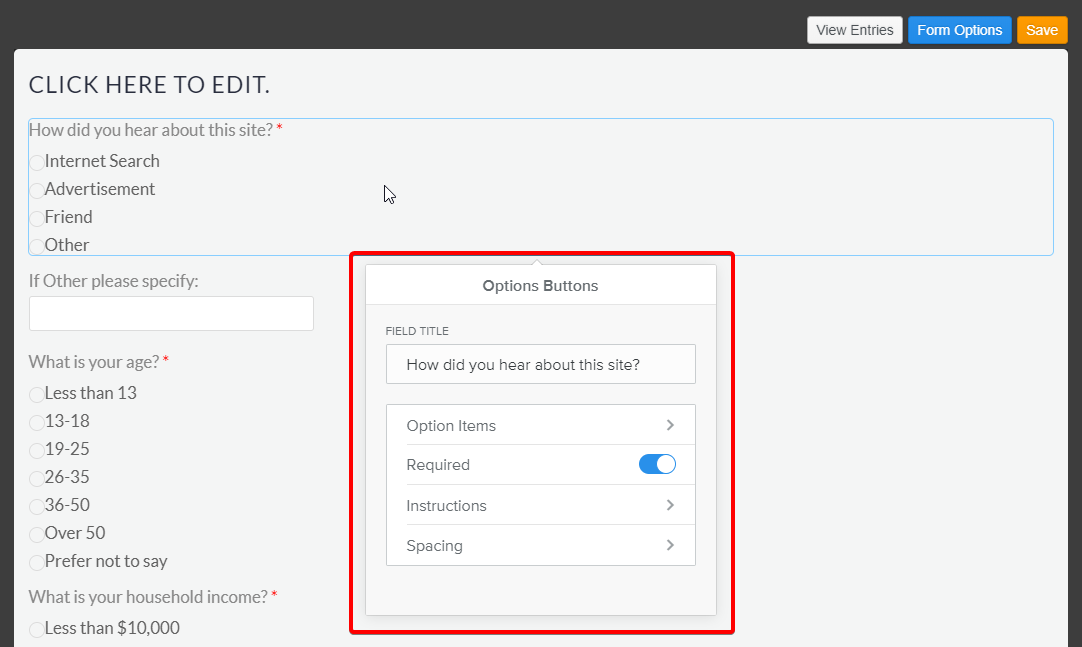
Beispiel für das Klicken auf "Wie haben Sie von dieser Site erfahren? *" Und Verfügbare Optionen, um in diesem Abschnitt zu bearbeiten.
Feed Reeder
Betten Sie einen RSS-Feed-Reader in Ihre Website ein, indem Sie diese Funktion per Drag & Drop an den gewünschten Ort ziehen.
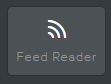
Der Ziehen von Weeblys Feed Reader bietet einen Editor für Sie, um eine RSS-Reader-URL, Breite, Positionierung und Abstand aufzunehmen.Wenn Sie auf Erweitert sind, ändert die Anzahl der Feeds, die Ihre Reader-Anzeigen anzeigt, und wie lange jede Beschreibung angezeigt wird.
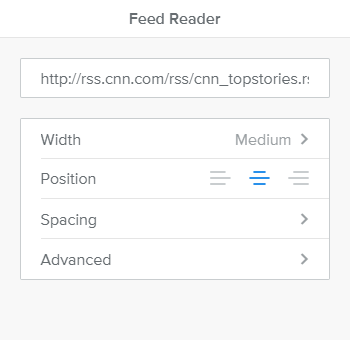
Cookie Opt-out
Opt-Out-Element, um das Speichern von Cookies beim Durchsuchen Ihrer Website jederzeit zu deaktivieren.
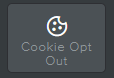
Das Ziehen des Cookie OPT-OUT zeigt eine benutzerfreundliche Option an, die mit einer Beschreibung und einer Taste dargestellt wird, mit der Benutzer klicken. Wenn Sie in den Bereich klicken, werden Einstellungen zum Bearbeiten einschließlich Schaltfläche Stil, Position und Abstand gestartet.
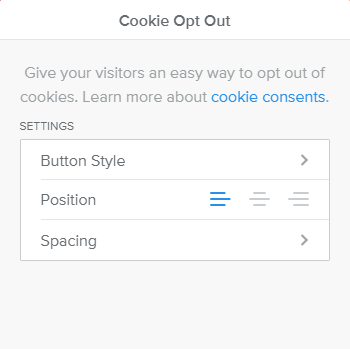
Opt-Out-Text ist nicht anpassbar.
Geschrieben von Hostwinds Team / August 7, 2018
